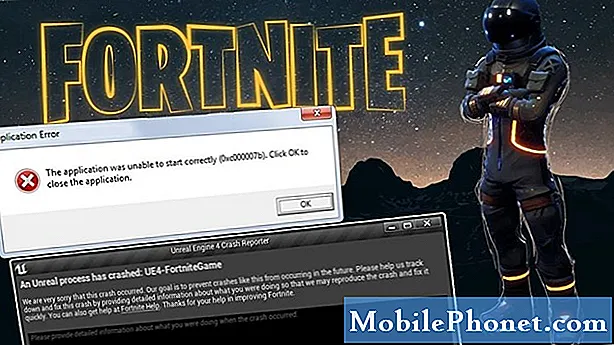
Obsah
- Proč Fortnite havaruje na Nintendo Switch?
- Řešení potíží s havárií Fortnite na Nintendo Switch
- Doporučené hodnoty:
- Získejte pomoc od nás.
Pokud jste hráčem Fortnite a nedávno jste zažili, jak se hra neustále zhroutila na vašem Nintendo Switch, může to být způsobeno drobnými závadami nebo vážnějšími problémy. V tomto článku vám ukážeme, jak snadno vyřešit selhání této hry.
Proč Fortnite havaruje na Nintendo Switch?
Neexistuje jediný důvod, proč by Fortnite mohl na jakékoli dané platformě selhat, v našem případě zde Switch. Níže uvádíme některé běžné faktory, které mohou způsobit neočekávané ukončení hry.
Neočekávaná chyba hry.
Každá hra může narazit na chyby nebo chyby, které vývojáři někdy neočekávají. To může zase způsobit problémy, jako je shazování. Verze Fortnite s přepínačem má zatím jen minimální chyby, takže pokud se vaše hra doposud stále zhroutí, zkuste restartovat konzolu a zjistěte, zda to pomůže.
Pokud se po restartu nic nezmění, problém je pravděpodobně způsoben něčím jiným.
Problémy s připojením nebo serverem.
Výpadky, plánovaná nebo neplánovaná údržba mohou hru někdy přerušit a způsobit její selhání. Někteří uživatelé mohou být schopni načíst hru do hlavní nabídky, ale po počátečním připojení k relaci pro více hráčů může Fortnite náhle skončit nebo selhat.
Tento scénář, i když je vzácný, se občas stane. Pokud vaše konzole nemá problém s načítáním Fortnite a připojením k online relaci, ale problém začíná uprostřed hry, může to být způsobeno problémem se serverem.
V některých případech může problém s vaší vlastní místní sítí také způsobit selhání hry, například když je rychlost internetu nízká nebo se připojení stále odpojuje.
Chyba firmwaru Nintendo Switch.
Nintendo Switch je úžasná herní platforma, ale její firmware není dokonalý. Někdy mohou nové verze firmwaru způsobit konflikt s hrami a způsobit jejich selhání. Pokud se Fortnite zhroutil po instalaci aktualizace systému pro konzolu, můžete mít po ruce závadu firmwaru.
Problémy způsobené problémy s kódováním firmwaru jsou opraveny opravami, takže možná budete muset počkat na další aktualizaci, aby se vyřešilo, co se děje.
Uložená hra je poškozená.
Ve výjimečných případech může Fortnite narazit na chybu v důsledku poškozených herních dat. V závislosti na problému může pomoci detekce a odstranění poškozených dat pomocí mechanismu opravy chyb konzoly. Pokud ne, budete možná muset obnovit tovární nastavení firmwaru na výchozí hodnoty.
Řešení potíží s havárií Fortnite na Nintendo Switch
Chcete-li tento problém vyřešit, budete muset provést řadu kroků k řešení problémů.
- Zkontrolujte problémy se serverem.
Než začnete s odstraňováním problémů s přepínačem, ujistěte se, že jste zkontrolovali, zda na serveru nejsou nějaké problémy, které by teď mohly hru ovlivnit.
Zkuste zkontrolovat oficiální stránku Fortnite na Twitteru, kde najdete aktuální aktualizace a novinky o posledních známých chybách.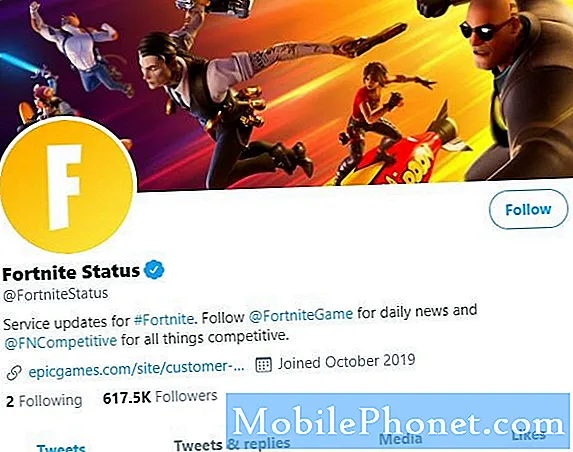
- Restartujte Nintendo Switch.
Obnovení systému restartováním je obvykle účinné při opravě drobných chyb. Chcete-li konzolu vypnout, stiskněte a podržte tlačítko Napájení asi na 3 sekundy. Jakmile se zobrazí možnosti napájení, vyberte možnost Vypnout. Konzolu znovu zapněte a zkontrolujte problém.
Alternativně můžete vynutit restart konzoly stisknutím a podržením tlačítka napájení po dobu asi 12 sekund. To je užitečné, pokud přepínač nereaguje nebo nereaguje na žádný vstup.
- Nainstalujte si aktualizace her a systému.
Udržování aktuálních her a firmwaru Switche je někdy jediným způsobem, jak opravit známé chyby. Přepínač je ve výchozím nastavení nastaven na aktualizaci systému, takže vše, co musíte udělat, je zajistit, abyste si nainstalovali nové verze her a systému tak, jak přicházejí.
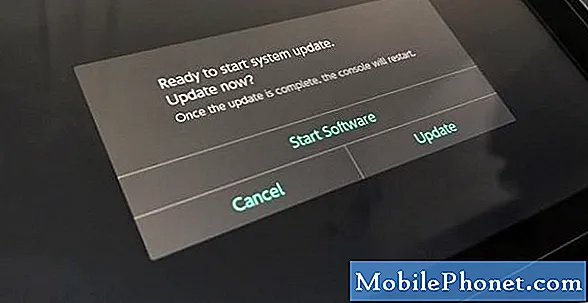
- Obnovte mezipaměť systému konzoly.
Špatná mezipaměť systému může někdy rušit některé hry a způsobit jejich náhodné ukončení. Pokud Fortnite v tomto okamžiku stále havaruje, obnovte mezipaměť systému pomocí těchto kroků:
- Přejděte do nabídky Domů.
-Vyberte Nastavení systému.
-Vyberte systém.
-Vyberte možnosti formátování.
-Vyberte Vymazat mezipaměť.
–Vyberte uživatele, pro kterého chcete vymazat mezipaměť, a postupujte podle pokynů.
– Restartujte Nintendo Switch a zkontrolujte problém.
- Smazat poškozená data hry.
Jindy mohou některá další data způsobit, že aplikace nebo hry přestanou fungovat normálně. Pomocí následujících kroků můžete konzole říct, aby vyhledala případná poškozená data v systému:
- Přejděte do nabídky Domů.
-Vyberte Nastavení systému.
- Projděte možnosti vlevo a vyberte možnost Správa dat.
-Na pravé straně vyberte Spravovat software.
-Pak vyberte software, který chcete zkontrolovat.
- Vyberte možnost Zkontrolovat poškozená data.
- Přeinstalujte Fortnite.
Odstraněním hry a následnou opětovnou instalací se někdy vyřeší problémy se zhroucením. Nezapomeňte toto řešení vyzkoušet, pokud Fortnite i nadále končí sám. Chcete-li hru odstranit, postupujte takto:
-Zvýrazněte hru, kterou chcete smazat, na domovské obrazovce vašeho Nintendo Switch.
- Stisknutím tlačítka + vpravo Joy-Con otevřete nabídku Možnosti.
-V nabídce vlevo vyberte možnost Spravovat software.
-Vyberte hru.
-Vyberte Spravovat software.
-Vyberte Odstranit software.
-Po výzvě k potvrzení znovu vyberte Odstranit.
Jakmile ji odinstalujete, můžete si Fortnite stáhnout znovu z webu Nintendo.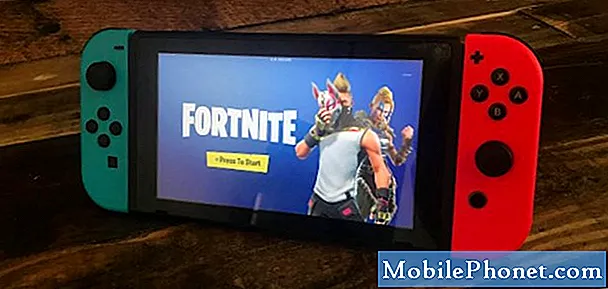
Obnovení továrního nastavení.
Pokud žádné z výše uvedených řešení nepomůže, měli byste se pokusit vrátit nastavení firmwaru konzoly na výchozí hodnoty. Obnovení továrního nastavení Nintendo Switch je drastické řešení a mělo by být pouze poslední možností. Po tomto resetu budete muset konzolu znovu překonfigurovat a znovu stáhnout své hry a aplikace.
Doporučené hodnoty:
- Co dělat, pokud se GTA 5 nenačte nebo se stále zhroutí | PS4
- Jak opravit havarující problém Civ 6 (Civilization 6) na Nintendo Switch
- Jak opravit hru Borderlands 3 pro více hráčů se nepřipojí | Xbox One
- Jak opravit problém s Battlefield 5 na Xbox One
Získejte pomoc od nás.
Máte problémy s telefonem? Neváhejte nás kontaktovat pomocí tohoto formuláře. Pokusíme se pomoci. Vytváříme také videa pro ty, kteří chtějí postupovat podle vizuálních pokynů. Navštivte náš YouTube kanál TheDroidGuy pro řešení problémů.


